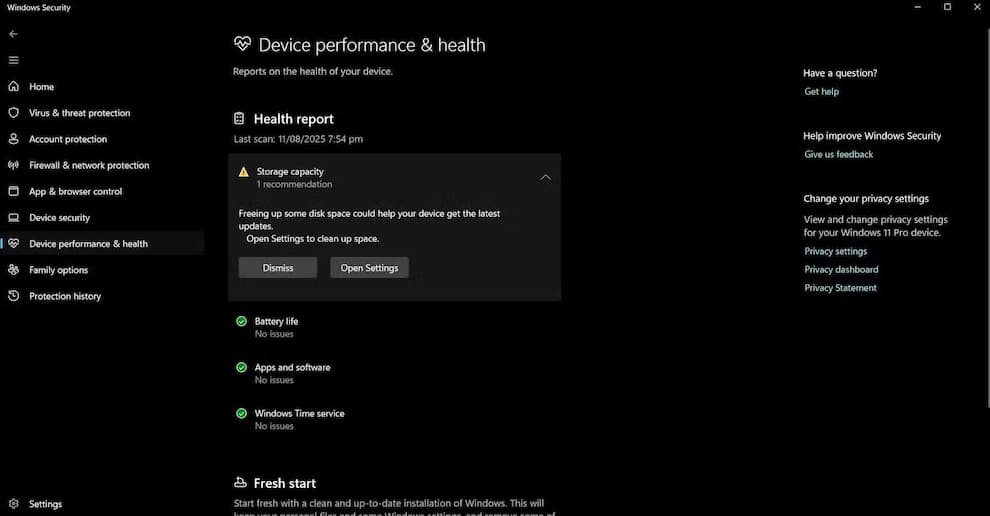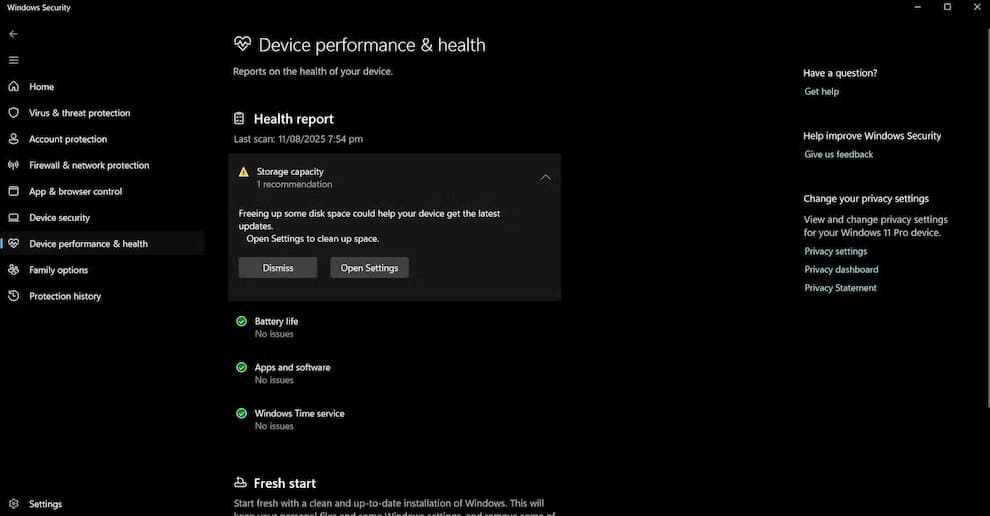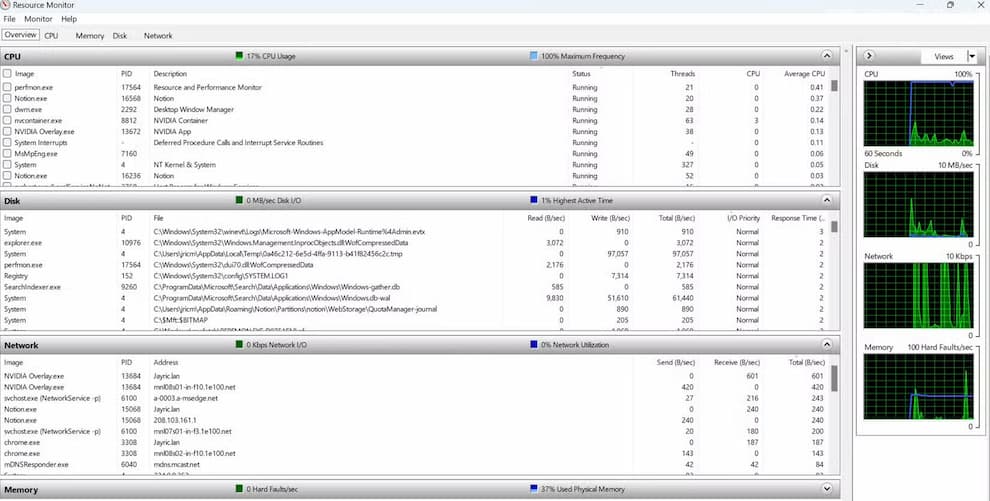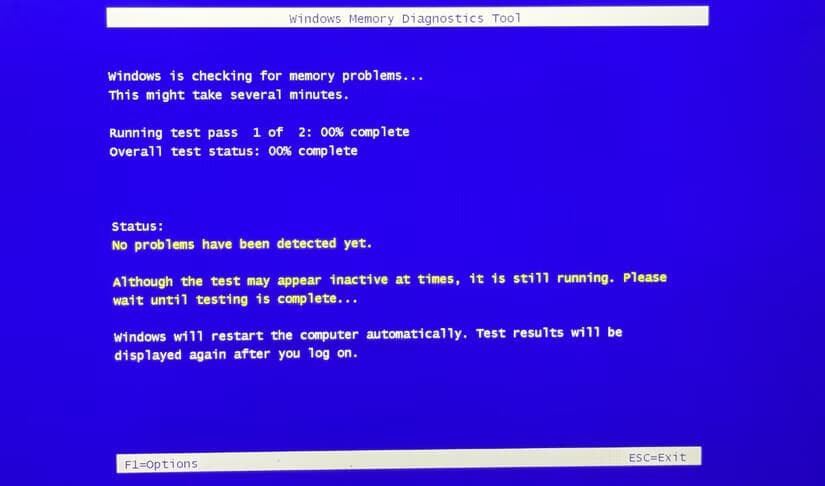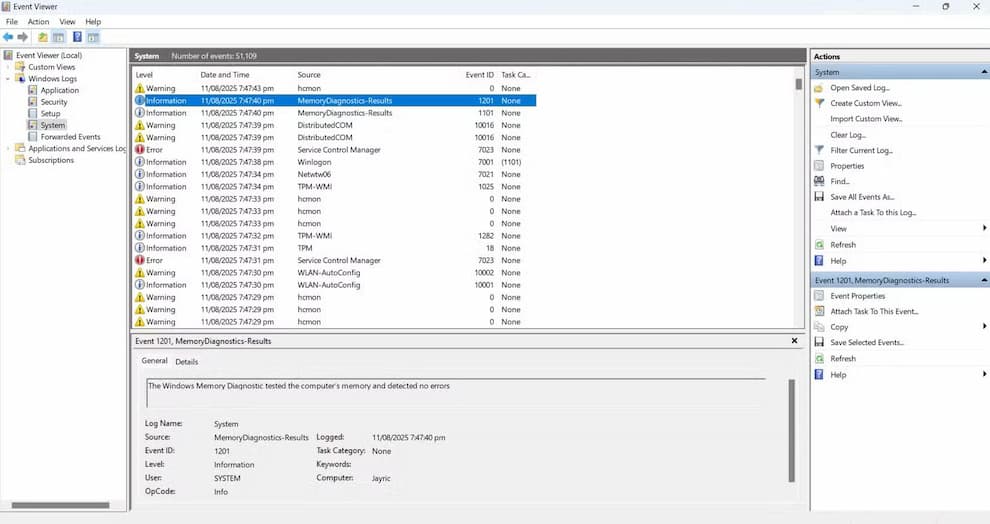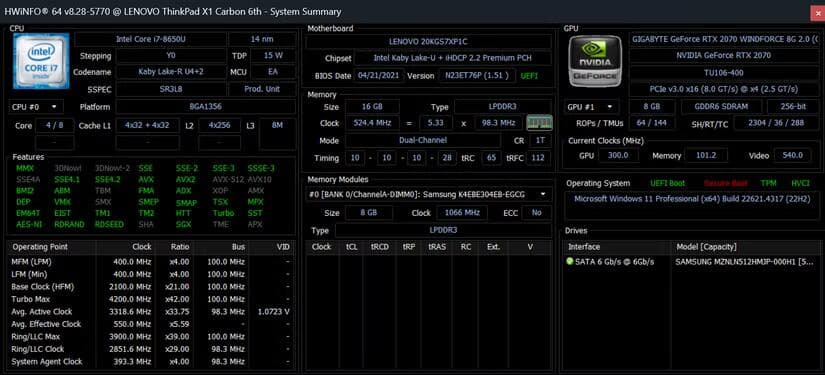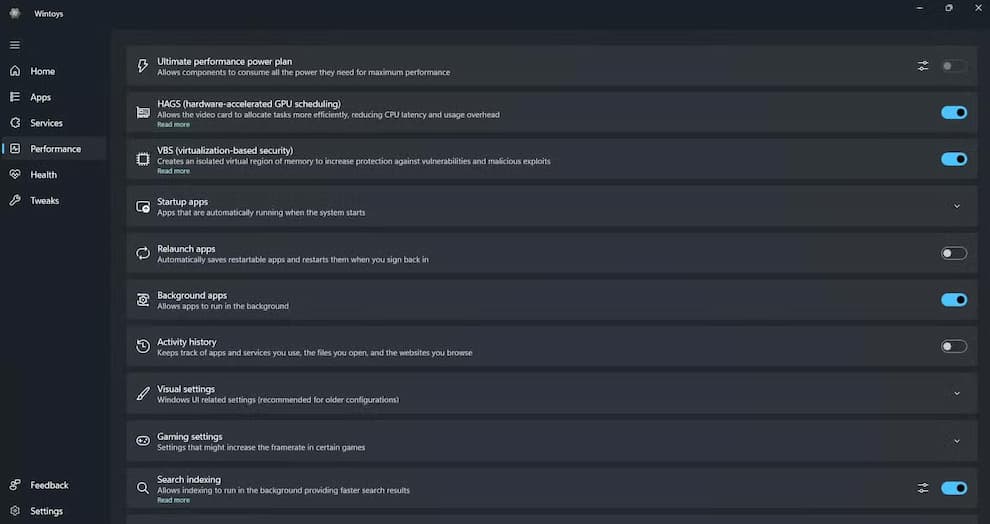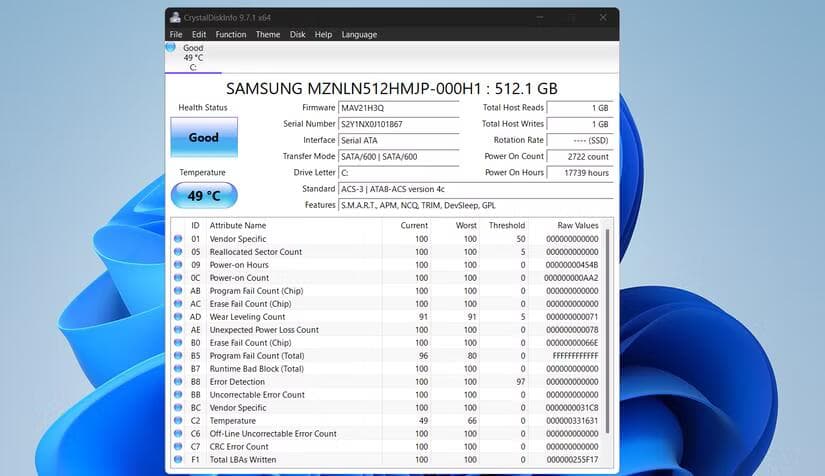1
در طول سالها مجموعهای از ابزارهای رایگان ویندوز را پیدا کردهام که به من کمک میکنند تشخیص دهم چه چیزی باعث افت سرعت سیستمم میشود. این ابزارها بارها من را از صرف ساعتها وقت و هزینههای سنگین تعمیر توسط تکنسینهای حرفهای بینیاز کردهاند.
۶. Windows Device Performance and Health
بیایید از سادهترین روش برای بررسی وضعیت کلی کامپیوتر شروع کنیم. قابلیت Windows Device Performance & Health اولین انتخاب من برای یک بررسی اولیه است. هر وقت احساس کنم چیزی درست کار نمیکند، این ابزار را باز میکنم و به دنبال آیکونهای هشدار زرد میگردم. این بخش به من امکان میدهد ظرفیت ذخیرهسازی، سلامت باتری، مشکلات احتمالی اپلیکیشنها و هماهنگی ساعت سیستم را بررسی کنم.
برای دسترسی، کلید ویندوز را فشار دهید، عبارت “Windows Security” را تایپ کرده و Enter بزنید. در پنجره بازشده، روی Device performance & health کلیک کنید. اگر همه چیز درست باشد، تیک سبز میبینید، و در غیر این صورت آیکون زرد هشدار نمایش داده میشود.
بخش Battery life هم روی لپتاپم بسیار کاربردی است. این بخش نشان میدهد کدام برنامهها بیش از حد باتری مصرف میکنند و پیشنهادهایی برای افزایش عمر باتری ارائه میدهد. هرچند به قدرت ابزارهای تخصصی تحلیل باتری نیست، اما به دلیل سادگی و وجود پیشفرض در ویندوز، مورد علاقه من است.
۵. Windows Resource Monitor
هر وقت لازم باشد کامپیوتر کند یکی از اعضای خانواده را عیبیابی کنم، Windows Resource Monitor ابزار اصلی من است. این ابزار رایگان و در خود ویندوز نصب شده است و اطلاعات لحظهای از هر آنچه منابع سیستم را مصرف میکند، ارائه میدهد.
برای دسترسی، کلید ویندوز را فشار دهید، “resmon” را تایپ کرده و Enter بزنید. همچنین میتوانید از طریق Task Manager و بخش Performance روی Open Resource Monitor کلیک کنید.
در تب Overview، تصویر کاملی از سلامت سیستم دیده میشود. میتوانم ببینم کدام فرایندها بیشترین مصرف CPU، حافظه، دیسک و شبکه را دارند. برخلاف Task Manager که نمای کلی میدهد، این ابزار به من نشان داد کدام برنامه دقیقاً باعث کندی شده و کدام فایلها را درگیر کرده است.
۴. Windows Memory Diagnostic
مشکلات رم میتوانند باعث رفتارهای عجیب سیستم شوند؛ مانند هنگ کردن، صفحه آبی یا کندی شدید. ابزار Windows Memory Diagnostic به من امکان میدهد رم را بدون نرمافزار جانبی آزمایش کنم.
برای اجرا، Win + R را بزنید، “mdsched.exe” را تایپ کرده و Enter بزنید. سپس گزینه Restart now and check for problems را انتخاب میکنم تا تست فوراً انجام شود. سیستم ری استارت شده و نوار پیشرفت تست نمایش داده میشود. برای تست کاملتر، با فشردن F1 میتوان گزینه Extended و تعداد پاسهای بیشتر را انتخاب کرد. پس از پایان، نتیجه را در Event Viewer با جستجوی عبارت “MemoryDiagnostics-Results” پیدا میکنم.
۳. HWiNFO
هرچند ویندوز ابزارهای داخلی خوبی دارد، اما برای اطلاعات دقیقتر سختافزاری از HWiNFO استفاده میکنم. این برنامه جزئیات همه قطعات سیستم و مانیتورینگ لحظهای دما، ولتاژ و سرعت فنها را ارائه میدهد. پس از دانلود و نصب نسخه ۶۴ بیتی، پنجره Summary مشخصات کامل سختافزار و پنجره Sensors دادههای زنده را نمایش میدهد. رنگ سبز یعنی وضعیت نرمال، زرد یعنی احتیاط و قرمز یعنی نیاز به اقدام فوری.
بارها با این ابزار مشکل داغ شدن بیش از حد قطعات را قبل از آسیب جدی تشخیص دادهام؛ مثلاً تابستان گذشته دمای CPU به ۹۰ درجه میرسید و با تعویض فنها مشکل برطرف شد. همچنین میتوان دادهها را ذخیره و الگوهای بلندمدت را تحلیل کرد.
۲. Wintoys
برای بررسی روزمره بدون پیچیدگیهای فنی، Wintoys فوقالعاده است. این اپلیکیشن تنظیمات پراکنده ویندوز را در یک رابط تمیز جمع کرده و از Microsoft Store قابل دریافت است. داشبورد اصلی نمودارهای زنده مصرف CPU، GPU و رم را نشان میدهد. در بخش Health > Repair میتوان ابزارهای تعمیر ویندوز مانند DISM، SFC و CHKDSK را تنها با یک کلیک اجرا کرد. پس از انجام تعمیرات، با اجرای بنچمارک سریع میتوانم تغییرات عملکرد سیستم را بررسی کنم.
۱. CrystalDiskInfo
سلامت درایو ذخیرهسازی اهمیت زیادی دارد و اینجاست که CrystalDiskInfo کاربرد پیدا میکند. این ابزار پیشبینی خرابی احتمالی هارد یا SSD را انجام میدهد. پس از دانلود نسخه ۶۴ بیتی و اجرای آن، وضعیت کلی هر درایو با عبارتهای ساده (Good، Caution، Bad) و کد رنگ نمایش داده میشود. دما، ساعات کارکرد و تعداد دفعات روشن/خاموش شدن هم قابل مشاهده است.
من به شاخص Reallocated Sectors Count توجه ویژه دارم، زیرا افزایش سریع آن نشانه خرابی قریبالوقوع هارد است. دو بار به کمک این هشدار توانستم پیش از خرابی کامل، اطلاعاتم را منتقل کنم. برای SSDها نیز مقدار Total Host Writes نشان میدهد چه میزان داده در طول عمرشان نوشته شده است.